- ホーム
- Android™ 10の新機能
- Android™ 10で変わること
Android™ 10で変わること
Androidのバージョンアップを行うと、バージョンが10に変更されます。それに伴い、操作性が向上し、アプリの操作にも変更が加えられます。
ここでは、バージョンアップ後の変更ポイントを簡単に説明します。
- テキストやデザインの変更について
- SDカードのフォーマットについて
- SDカードのマウント解除について
- 本機のメモリの空き容量について
- 電源を切る/再起動について
- セーフモードで起動するについて
- 初期設定について
- Google アカウントの作成/ログインについて
- マナーモードについて
- キーボードについて
- 文字の切り取り/コピーについて
- マガジンロック画面について
- ホーム画面について
- ホーム画面のアイコンがない場所をロングタッチしたときに表示される画面について
- 壁紙の変更について
- エフェクトの設定について
- ウィジェットについて
- 通知アイコンについて
- 通知パネルについて
- クイック設定パネルについて
- 搭載アプリについて
- 電話について
- カメラについて
- ギャラリーについて
- アプリに必要な許可の設定について
- カレンダーについて
- 時計/アラームについて
- 音声操作の利用について
- 指紋認証機能の利用について
- メモの利用について
- ダウンロードしたファイルの管理について
- 本機とパソコンのUSBケーブル接続について
- Wi-Fiについて
- Bluetooth®について
- テザリングについて
- 海外でのご利用について
- 困ったときについて
テキストやデザインの変更について
Androidのバージョンアップにより、本機のテキストのサイズやレイアウト、ボタンや表示、色などが一部変更されます。
SDカードのフォーマットについて
メッセージや画面のデザインが一部変更されます。
SDカードのマウント解除について
- 画面のデザインが一部変更されます。
- メモリカードをタップしたときに表示される取り出しが取り外すに変更されます。
本機のメモリの空き容量について
- 警告メッセージが通知パネルに表示されるようになります。通知パネルをタップして、クリーンアップ画面を表示することができます。
- クリーンアップ画面のデザインが一部変更されます。
- 「クリーンアップ推奨」に表示される項目が変更されます。
- 「特別クリーンアップ」に表示される使用していないアプリがアプリに変更され、アプリを選択してアンインストールできるようになります。
電源を切る/再起動について
電源キーを長押ししたときに表示されるメッセージが変更されます。
セーフモードで起動するについて
- セーフモードを起動する手順が変更されます。
音量上キーと電源キーを押し続ける 「HUAWEI」ロゴが表示されたら、音量上キーを押したまま電源キーを離す
「HUAWEI」ロゴが表示されたら、音量上キーを押したまま電源キーを離す Safe mode
Safe mode - セーフモードで起動すると、自動的に機内モードに設定されます。
初期設定について
初期設定の手順が一部変更されます。画面に従って、各項目を設定してください。
Google アカウントの作成/ログインについて
設定の手順が一部変更されます。画面に従って、各項目を設定してください。
マナーモードについて
音量調節バーのデザインが次のように変更されます。

キーボードについて
キーボード画面のデザインが一部変更されます。
文字の切り取り/コピーについて
文字列選択および貼り付け時に表示されるアイコンのデザインが変更されます。
マガジンロック画面について
 /
/ (カバー画像の固定表示、自動切り替え)、
(カバー画像の固定表示、自動切り替え)、 (カバー画像の削除)、
(カバー画像の削除)、 /
/ (カバー画像の保存)、
(カバー画像の保存)、 (カバー画像の共有)、
(カバー画像の共有)、 (マガジンロックの設定)が削除されます。
(マガジンロックの設定)が削除されます。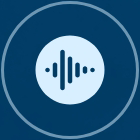 (音声レコーダーアプリの起動)が
(音声レコーダーアプリの起動)が に変更されます。
に変更されます。 (電卓アプリの起動)が
(電卓アプリの起動)が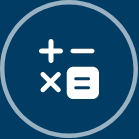 に変更されます。
に変更されます。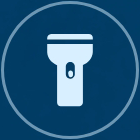 /
/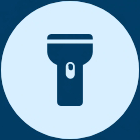 (懐中電灯の点灯/消灯)が
(懐中電灯の点灯/消灯)が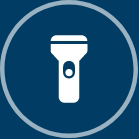 /
/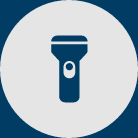 に変更されます。
に変更されます。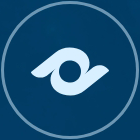 (AI Visionアプリの起動)が
(AI Visionアプリの起動)が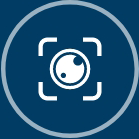 (AI Lensアプリの起動)に変更されます。
(AI Lensアプリの起動)に変更されます。
ホーム画面について
ランチャーボタン(![]() )が削除され、ホーム画面を上にフリック/スワイプしてランチャー画面を表示させることができるようになります。
)が削除され、ホーム画面を上にフリック/スワイプしてランチャー画面を表示させることができるようになります。
詳しくは、「ホーム画面の変更について」を参照してください。
ホーム画面のアイコンがない場所をロングタッチしたときに表示される画面について
メッセージやデザインが一部変更されます。
壁紙の変更について
- 壁紙の選択画面および適用画面のデザインが一部変更されます。
- 壁紙の種類が増えます。
エフェクトの設定について
エフェクト選択画面のデザインが一部変更されます。
ウィジェットについて
- 設定のショートカット、電源管理が削除されます。
- バックアップが追加されます。
- ウィジェット画面のデザインおよびウィジェットの並び順が一部変更されます。
通知アイコンについて
変更されるおもな通知アイコンは次のとおりです。
| アイコン | 変更点 | |
|---|---|---|
通知パネルについて
- 通知パネル画面のデザインが一部変更されます。
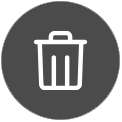 (通知の全件削除)が
(通知の全件削除)が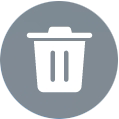 に変更されます。
に変更されます。
クイック設定パネルについて
- クイック設定パネルのデザインが変更されます。
 (クイック設定パネルのアレンジ)が
(クイック設定パネルのアレンジ)が に変更されます。
に変更されます。
搭載アプリについて
アプリアイコンや画面のデザインが一部変更されたり、操作や項目が変更されるアプリがあります。
詳しくは、「搭載アプリの変更について」を参照してください。
電話について
デザインや操作、設定項目が変更されます。
詳しくは、「電話の変更について」を参照してください。
カメラについて
- 画面のデザインや設定項目が一部変更されます。
 (写真の撮影)が
(写真の撮影)が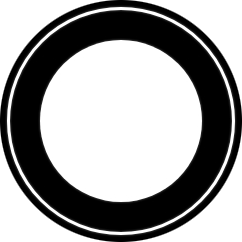 に変更されます。
に変更されます。 (明るさの調整)が
(明るさの調整)が に変更されます。
に変更されます。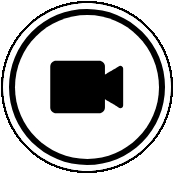 (動画の撮影)が
(動画の撮影)が に変更されます。
に変更されます。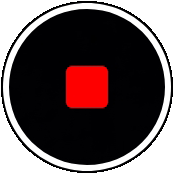 (動画撮影の終了)が
(動画撮影の終了)が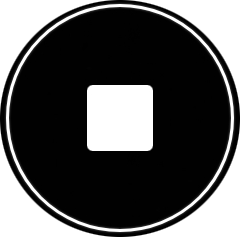 に変更されます。
に変更されます。 (ビューティーレベル)が
(ビューティーレベル)が に変更されます。
に変更されます。- 写真撮影画面のAI VisionがAI Lensに変更されます。またアニメーション写真設定が削除され、フィルターの切り替えが追加されます。
ギャラリーについて
- ギャラリー画面のメッセージやデザイン、設定項目が一部変更されます。
- ギャラリー画面で
 をタップしたときの項目に動画を作成が追加され、写真や動画を組み合わせて動画を作成することができるようになります。
をタップしたときの項目に動画を作成が追加され、写真や動画を組み合わせて動画を作成することができるようになります。 - 写真/動画再生画面のその他メニューのスライドショーが削除されます。
アプリに必要な許可の設定について
- アプリごとに利用する機能を設定する手順が変更されます。
ホーム画面を上にフリック/スワイプ
 (設定)
(設定) アプリ
アプリ アプリ
アプリ アプリをタップ
アプリをタップ 権限
権限 機能をタップ
機能をタップ 許可/許可しない
許可/許可しない - 機能ごとに利用を許可するアプリを設定する手順が変更されます。
ホーム画面を上にフリック/スワイプ
 (設定)
(設定) アプリ
アプリ 権限マネージャー
権限マネージャー 機能をタップ
機能をタップ アプリをタップ
アプリをタップ 許可/許可しない
許可/許可しない
カレンダーについて
- 画面やアイコンのデザイン、および表示されるメニューや項目が一部変更されます。
 (今日のカレンダーの表示)が
(今日のカレンダーの表示)が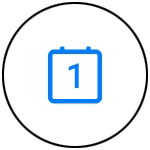 に変更されます。
に変更されます。 (メニュー)が
(メニュー)が に変更されます。
に変更されます。 (予定の登録)が
(予定の登録)が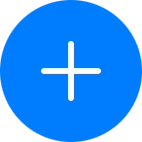 に変更されます。
に変更されます。- 予定がスケジュールに変更されます。
 カレンダー画面の表示を変更する
カレンダー画面の表示を変更する
 カレンダー画面で年/月/週/日/スケジュールが表示されている部分(
カレンダー画面で年/月/週/日/スケジュールが表示されている部分( )をタップ
)をタップ カレンダー画面で年/月/週/日/スケジュール
カレンダー画面で年/月/週/日/スケジュール
時計/アラームについて
画面やアイコンのデザイン、および表示されるメニューや項目が一部変更されます。
詳しくは、「時計/アラームの変更について」を参照してください。
音声操作の利用について
画面やアイコンのデザイン、および表示されるメニューや項目が一部変更されます。
指紋認証機能の利用について
- 画面やアイコンのデザイン、および表示されるメッセージ、メニューや項目が一部変更されます。
- 指紋認証機能を起動する手順が変更されます。
ホーム画面を上にフリック/スワイプ
 (設定)
(設定) 生体認証とパスワード
生体認証とパスワード 指紋ID
指紋ID - 指紋管理画面の端末のロックを解除が端末をアンロックに変更されます。
メモの利用について
- 画面やアイコンのデザイン、および表示されるメニューや項目が一部変更されます。
- メモ帳画面の
 (新規作成)が
(新規作成)が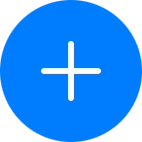 に変更されます。
に変更されます。
 メモ/To-do編集画面の操作
メモ/To-do編集画面の操作
メモにカテゴリーをつけて管理する
 メモ編集画面でカテゴリーなし
メモ編集画面でカテゴリーなし 旅行/パーソナル/生活/仕事/カテゴリーなし/新規
旅行/パーソナル/生活/仕事/カテゴリーなし/新規
- 新規をタップすると、カテゴリーを追加できます。カテゴリーの色と名前を入力して、OKをタップして登録してください。
- メモを新規作成したときは、カテゴリーなしが設定されています。
メモにカメラで撮影した写真を追加する
 メモ編集画面でギャラリー
メモ編集画面でギャラリー 写真を撮影/文書のスキャン
写真を撮影/文書のスキャン 写真を撮影
写真を撮影
 /OK
/OK
- メモ編集画面で、追加した写真の
 をタップすると削除できます。
をタップすると削除できます。 - 確認画面が表示されたときは、画面の指示に従って操作してください。
メモに画像を追加する
 メモ編集画面でギャラリー
メモ編集画面でギャラリー ギャラリーから選択
ギャラリーから選択 画像をタップ(
画像をタップ( 表示)
表示)

- メモ編集画面で、追加した画像の
 をタップすると削除できます。
をタップすると削除できます。
表示するメモを絞り込む
 メモ帳画面ですべてのメモ
メモ帳画面ですべてのメモ すべてのメモ/お気に入り/最近削除したアイテム/カテゴリー名をタップ
すべてのメモ/お気に入り/最近削除したアイテム/カテゴリー名をタップ
To-doリストに分けて登録する
 To-do画面ですべてのTo-do
To-do画面ですべてのTo-do 仕事/パーソナル/ショッピング/カテゴリーなし/新規
仕事/パーソナル/ショッピング/カテゴリーなし/新規
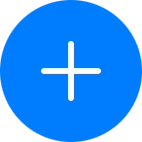
 内容を入力
内容を入力 保存
保存
- 新規をタップすると、To-doリストを追加できます。リスト名を入力し、OKをタップして登録してください。
表示するTo-doを絞り込む
 To-do画面ですべてのTo-do
To-do画面ですべてのTo-do すべてのTo-do/最近削除したアイテム/カテゴリー名をタップ
すべてのTo-do/最近削除したアイテム/カテゴリー名をタップ
ダウンロードしたファイルの管理について
![]() (ダウンロード)が削除されます。
(ダウンロード)が削除されます。
ダウンロードしたファイルの管理操作について詳しくは、「ダウンロードしたファイルを利用するときの変更について」を参照して下さい。
本機とパソコンのUSBケーブル接続について
本機とパソコンをUSBケーブルで接続したときに表示される「USB使用モード」が「USBの使用目的」に変更され、選択項目の写真を転送が写真の転送に、ファイルを転送がファイルの転送に変更されます。
Wi-Fiについて
- 画面やアイコンのデザイン、および表示されるメニューや項目が一部変更されます。
- Wi-Fi設定画面を表示させる手順が変更されます。
ホーム画面を上にフリック/スワイプ
 (設定)
(設定) Wi-Fi
Wi-Fi - Wi-Fi設定画面で

 設定と操作したときの「MACアドレス」欄と「IPアドレス」欄が削除されました。MACアドレスとIPアドレスを確認する手順は次のとおりとなります。
設定と操作したときの「MACアドレス」欄と「IPアドレス」欄が削除されました。MACアドレスとIPアドレスを確認する手順は次のとおりとなります。
Wi-Fi設定画面で、接続中のアクセスポイントをタップ 「MACアドレス」欄にMACアドレスが、「IPアドレス」欄にIPアドレスが表示されます。
「MACアドレス」欄にMACアドレスが、「IPアドレス」欄にIPアドレスが表示されます。
Bluetooth®について
- 画面やアイコンのデザイン、および表示されるメニューや項目が一部変更されます。
- Bluetooth設定画面を表示させる手順が変更されます。
ホーム画面を上にフリック/スワイプ
 (設定)
(設定) Bluetooth
Bluetooth
テザリングについて
- 画面やアイコンのデザイン、および表示されるメニューや項目が一部変更されます。
- テザリングとポータブルアクセス画面を表示させる手順が変更されます。
ホーム画面を上にフリック/スワイプ
 (設定)
(設定) モバイルネットワーク
モバイルネットワーク テザリングとポータブルアクセス
テザリングとポータブルアクセス - テザリングとポータブルアクセス画面のポータブルWi-Fiアクセスポイントが個人ホットスポットに変更されます。
海外でのご利用について
- 画面やアイコンのデザイン、および表示されるメニューや項目が一部変更されます。
- 優先ネットワークモードを設定する手順が次のとおりとなります。
ホーム画面を上にフリック/スワイプ
 (設定)
(設定) モバイルネットワーク
モバイルネットワーク モバイルデータ通信
モバイルデータ通信 優先ネットワークモード
優先ネットワークモード 4G/3G/2G (自動)/4G/3G/3G/2G (自動)/3Gのみ
4G/3G/2G (自動)/4G/3G/3G/2G (自動)/3Gのみ - 通信事業者を設定する手順が次のとおりとなります。
ホーム画面を上にフリック/スワイプ
 (設定)
(設定) モバイルネットワーク
モバイルネットワーク モバイルデータ通信
モバイルデータ通信 通信事業者
通信事業者 「自動」の
「自動」の (
( 表示)
表示) 接続するネットワークをタップ
接続するネットワークをタップ - 「データローミング」を設定する手順が次のとおりとなります。
ホーム画面を上にフリック/スワイプ
 (設定)
(設定) モバイルネットワーク
モバイルネットワーク モバイルデータ通信
モバイルデータ通信 「データローミング」の
「データローミング」の (
( 表示)
表示)
困ったときについて
- 設定項目の名称や構成が変更され、手順が一部変更されます。
- 電波レベルアイコンに「4G」/「3G」の表示がないときの対処の手順が次のとおりとなります。
ホーム画面を上にフリック/スワイプ
 (設定)
(設定) モバイルネットワーク
モバイルネットワーク モバイルデータ通信
モバイルデータ通信 「モバイルデータ通信」の
「モバイルデータ通信」の (
( 表示)と操作して、「モバイルデータ通信」をONにしてください。
表示)と操作して、「モバイルデータ通信」をONにしてください。 - 無効なアクセスポイントが設定されているときの対処の手順が次のとおりとなります。
ホーム画面を上にフリック/スワイプ
 (設定)
(設定) モバイルネットワーク
モバイルネットワーク モバイルデータ通信
モバイルデータ通信 アクセスポイント名(APN)
アクセスポイント名(APN)

 初期設定にリセット
初期設定にリセット